雨林木风win10正式版系统详细安装方法
分类:windows7教程 发布时间:2017-02-25 23:00:21
说起雨林木风系统,相信小伙伴们都不会陌生,毕竟雨林木风系统实在是太火爆了。windows之家小编今天就带来了大家最想要的雨林木风win10正式版的安装教程,雨林木风win10毕竟也是最受到大家欢迎的系统之一,下面就是雨林木风win10正式版系统详细安装方法。
一、win10硬盘安装教程前准备
1、保证能够正常进入系统;
2、下载Ghost Win10系统镜像文件;
WIN10 系统下载
二、win10硬盘安装教程步骤
1、首先下载Ghost Win10系统镜像“GHOST_WIN10_PRO_X86_V2016_03.iso”到本地硬盘上(这里下载在F盘上);

雨林木风win10正式版系统详细安装方法图一
2、使用解压缩工具解压所下载的“GHOST_WIN10_PRO_X86_V2016_03.iso”镜像;

雨林木风win10正式版系统详细安装方法图二
3、解压出来的文件夹内容;

雨林木风win10正式版系统详细安装方法图三
4、把“WIN10.GHO”和“安装系统.EXE”两个文件剪切到磁盘根目录下,这里选择放在F盘里;

雨林木风win10正式版系统详细安装方法图四
提示:为什么不直接在文件夹内执行?因为文件夹命名过长,有时候会导致安装失败,如下图所示。(若用户想在文件夹内直接执行,可把文件夹重新命名,例如命名为“Win10”等。)

雨林木风win10正式版系统详细安装方法图五
5、双击“硬盘安装.EXE”,选择“C盘”(C盘为系统磁盘),插入映像文件WIN10.GHO,接着点击执行,如图所示:

雨林木风win10正式版系统详细安装方法图六
提示:在执行安装前要把360等杀毒软件关闭,否则无法正常安装。(若360杀毒软件开启,会提示有毒,下载的
Ghost Win10系统镜像的软件都是安全无毒的,用户可放心使用。)
6、选择“执行后”电脑会自动重启,格式化C盘,还原数据;

雨林木风win10正式版系统详细安装方法图七
7、数据还原之后,自动重启,进入驱动安装界面;

雨林木风win10正式版系统详细安装方法图八

雨林木风win10正式版系统详细安装方法图九
8、驱动程序安装完成之后,再次重启,进入全新的Win10系统界面;

雨林木风win10正式版系统详细安装方法图十

雨林木风win10正式版系统详细安装方法图十一
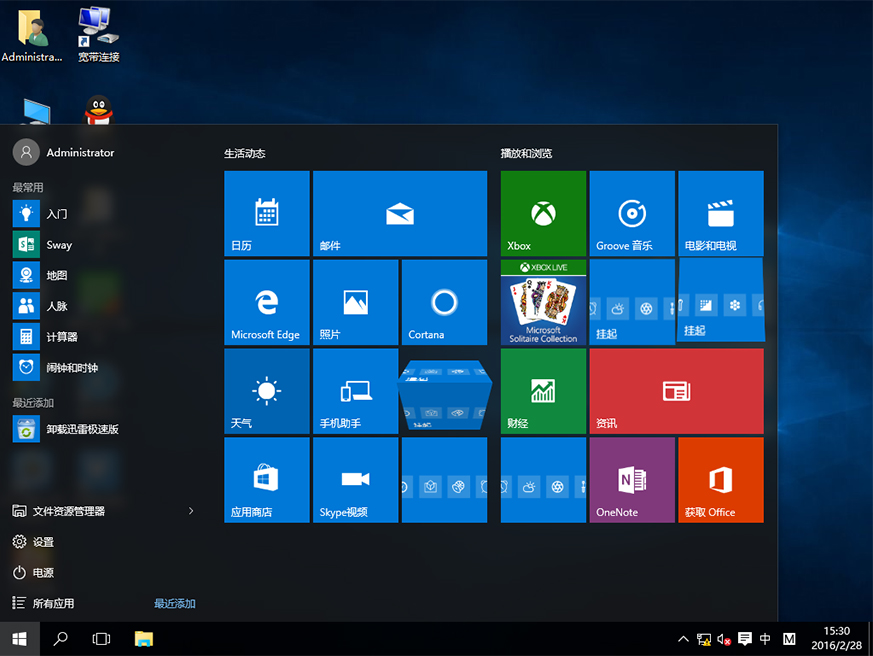
雨林木风win10正式版系统详细安装方法图十二
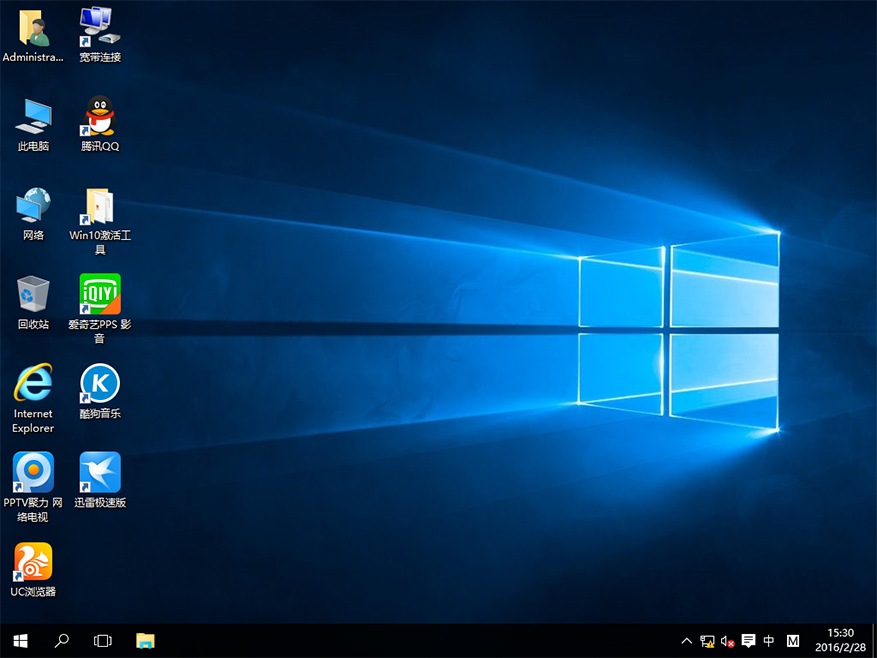
雨林木风win10正式版系统详细安装方法图十三
以上的全部内容就是windows之家小编为小伙伴带来的雨林木风win10正式版系统详细安装方法了,安装雨林木风windows10系统也不是很难,相信只要大家细心的按照教程提供的步骤就肯定可以完美的安装windows10系统的,感谢大家对小编的支持。扩展阅读:64位操作系统安装。






 立即下载
立即下载







 魔法猪一健重装系统win10
魔法猪一健重装系统win10
 装机吧重装系统win10
装机吧重装系统win10
 系统之家一键重装
系统之家一键重装
 小白重装win10
小白重装win10
 杜特门窗管家 v1.2.31 官方版 - 专业的门窗管理工具,提升您的家居安全
杜特门窗管家 v1.2.31 官方版 - 专业的门窗管理工具,提升您的家居安全 免费下载DreamPlan(房屋设计软件) v6.80,打造梦想家园
免费下载DreamPlan(房屋设计软件) v6.80,打造梦想家园 全新升级!门窗天使 v2021官方版,保护您的家居安全
全新升级!门窗天使 v2021官方版,保护您的家居安全 创想3D家居设计 v2.0.0全新升级版,打造您的梦想家居
创想3D家居设计 v2.0.0全新升级版,打造您的梦想家居 全新升级!三维家3D云设计软件v2.2.0,打造您的梦想家园!
全新升级!三维家3D云设计软件v2.2.0,打造您的梦想家园! 全新升级!Sweet Home 3D官方版v7.0.2,打造梦想家园的室内装潢设计软件
全新升级!Sweet Home 3D官方版v7.0.2,打造梦想家园的室内装潢设计软件 优化后的标题
优化后的标题 最新版躺平设
最新版躺平设 每平每屋设计
每平每屋设计 [pCon planne
[pCon planne Ehome室内设
Ehome室内设 家居设计软件
家居设计软件 微信公众号
微信公众号

 抖音号
抖音号

 联系我们
联系我们
 常见问题
常见问题



